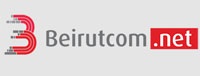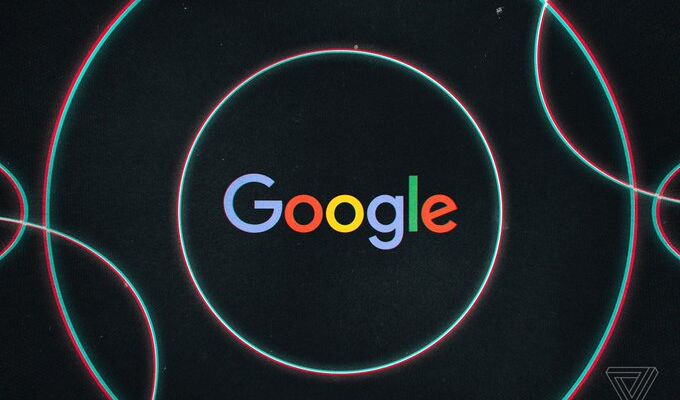تعد ميزة “الإجراءات الروتينية” Google Assistant في “مساعد جوجل” من إحدى أبرز الطرق الرائعة لتحسين كفاءة استخدام “مساعد جوجل” بكل ميزاته، حيث تُمكنك من تجميع مختلف الأوامر اليومية المستخدمة عادةً في روتين واحد لتنفيذها بسهولة وسرعة بضغطة واحدة.
ميزة الإجراءات الروتينية
وعلى سبيل المثال، فيمكنك ضبط روتين يشمل تشغيل الإضاءة والتلفاز والأوامر المفضلة لديك، وكذلك إطلاق تشغيل الموسيقى في نفس الوقت، كما يُمكنك إنشاء روتين لوقت النوم يتضمن التحقق من الإضاءة وإطفاء الأجهزة وإيقاف تشغيل الموسيقى.
كما يمكنك عند تفعيل هذه الميزة معرفة حالة الطقس، والمهام اليومية المدرجة في التقويم، وإدارة أجهزتك المنزلية الذكية وغيرها باستخدام أوامر صوتية بسيطة دون الحاجة إلى الإمساك بهاتفك الذكي.
إجراءات روتينية إفتراضية من “مساعد جوجل”
وللبدء باستخدام ميزة “الإجراءات الروتينية” تحتاج فقط إلى هاتفك وتطبيق (Google Home)، ومن خلال هذا التطبيق يمكنك التحكم بجميع الإجراءات الروتينية، حيث يمكنك إضافة روتين جديد وتعديل الروتين السابق أو حذفه، ويمكنك أيضًا التعرّف على كيفية تشغيل كل روتين على حده.
وإذا كانت هذه هي المرة الأولى التي تستخدم فيها هذه الميزة، فإن “مساعد جوجل” يضم إجراءات افتراضية سيتم توضيحها في السطور التالية، والتي يمكنك تفعيل ما يناسبك منها، أو تخصيصها: – روتين وقت النوم: عند تفعيل روتين “وقت النوم” Bedtime يكتم صوت هاتفك، ويمكنك ضبط المنبه باستخدام صوتك.
ولتشغيله قل: (وقت النوم) Bedtime، أو (ليلة سعيدة) Good Night.
– روتين صباح الخير: يخبرك هذا الروتين بالطقس والمهام المدرجة في التقويم لهذا اليوم وأي تذكيرات قد ضبطتها، ويمكنك تشغيله بقول: صباح الخير، أو (أخبرني عن يومي) Tell me about my day.
– روتين الانتقال إلى العمل: يخبرك روتين “الانتقال إلى العمل” Commute to work عن الطقس والمهام المدرجة في التقويم لهذا اليوم، وهو مشابهة إلى حد كبير لروتين (صباح الخير)، لذلك من الأفضل تخصيصه أو استخدامه هو أو روتين صباح الخير، وليس كلاهما، ويمكنك تشغيله بقول: (لنذهب إلى العمل) Let’s go to work.
– روتين ترك المنزل: يمكنك تشغيل روتين “ترك المنزل” Leaving home بقول: (سأغادر) I’m leaving، وستُضبط الأضواء والأجهزة الذكية الأخرى الموجودة في المنزل بحسب الإعدادات الخاصة بها.
– روتين العودة إلى المنزل: عند تفعيل روتين (العودة إلى المنزل) Commuting back home، وقول: (لنذهب إلى المنزل) Let’s go home، يمكن للمساعد الصوتي القيام بالإجراءات التالية بحسب الإعدادات التي تضبطها أنت في تطبيق Google Home: مثل، إرسال رسالة نصية إلى جهة اتصال معينة، أو قراءة الرسائل غير المقروءة، أو إخبار من في المنزل أنك في طريقك إلى المنزل من خلال مكبر الصوت الذكي من جوجل (Nest speaker).
كذلك يمكنك ضبط الأضواء والأجهزة الذكية الأخرى في منزلك.، وتشغيل الموسيقى أو الأخبار أو الراديو أو البودكاست أو الكتاب الصوتي.
كيفية ضبط الإجراءات الروتينية في تطبيق Google Home؟
– لتفعيل الإجراءات الروتينية في “مساعد جوجل”، يمكن التحكم بها من خلال تطبيق Google Home.
– ويتطلب الأمر فقط تفعيل الميزة على هاتفك والبدء بإنشاء الإجراءات المخصصة التي تحتاجها، حيث يتيح التطبيق مجموعة من الإجراءات الروتينية المحددة مسبقاً، كما يمكنك إنشاء إجراءات وفقاً لاحتياجاتك الشخصية.
– يمكن ضبط الإجراءات لتشغيل الأنوار أو المساعدة في بدء عملية الإفطار أو الاستيقاظ في الصباح.
– كما يمكن أن يتيح استخدام الإجراءات الروتينية في “مساعد جوجل” الوقت الكافي للقيام بالأعمال الأخرى التي تحتاج إليها.
كيفية تفعيل الإجراءات الروتينية؟
• افتح تطبيق Google Home، ثم انقر فوق خيار (Routines).
• ستظهر لك قائمة بالإجراءات الروتينية الافتراضية، وعند النقر فوق أي منها ستنتقل إلى الصفحة الخاصة بالروتين، حيث يمكنك تفعيله وتعرّف الأمر الصوتي الخاص بتشغيله.
• من الصفحة نفسها، يمكنك تغيير الأمر الصوتي المرتبط بالروتين، وتعديل الإجراءات الافتراضية أو إضافة إجراءات أخرى. ما هو “مساعد جوجل” “مساعد جوجل” هو الرفيق الذكي الذي نرغب جميعًا في امتلاكه لجعل حياتنا أسهل، حيث يمكنك ضبط المنبه الصباحي، أو حتى أن تطلب منه أن يقترح الأكل الذي ستعود به إلى المنزل لتناول العشاء. وتتيح لك إجراءات “مساعد جوجل” برمجة البرنامج المساعد بالطريقة التي تريدها بصوتك، فإن Routines يجعل كل ذلك ممكنًا، ومع Routines، يمكنك تشغيل العديد من الأوامر في نفس الوقت.
وكل ما عليك فعله هو تشغيل المساعد ولفظ الأمر، وأفضل ما في الأمر هو أن الأعمال الروتينية تعمل على Google Home وهواتف Android والأجهزة اللوحية كما تدعمها أجهزة Chromecast وأجهزة التلفزيون الذكية، وباستخدام Routines، يمكنك تشغيل العديد من الأوامر في نفس الوقت، وتوفير الكثير من الوقت كذلك.